DataNumen Outlook Password Recovery V1.1.0.0 英文安装版
DataNumen Outlook Password Recovery是一款操作简单的outlook密码恢复工具,如果你的outlook文件不小心丢失了,可以尝试通过这款工具来进行修复,如果你忘记了密码的加密PST文件,那么这个工具,你可以很容易地恢复密码,并访问PST文件中的内容。
很多小伙伴在使用win10系统的时候,自己更改了很多默认的颜色设置,改完后发现设置不回来了,今天小编教大家如何恢复电脑的系统默认颜色。只要把设置调回来就可以了,具体的教程下面跟小编一起来看看吧。
Win10怎么恢复系统默认颜色设置:
1、首先按下“win+i”打开设置。
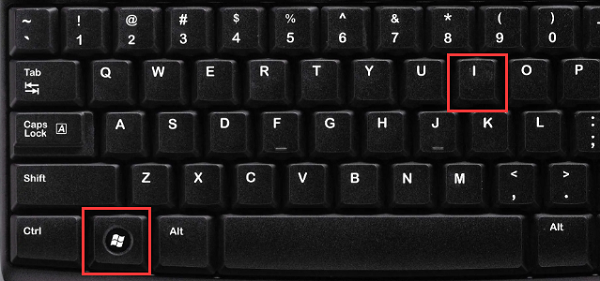
2、接着在上面搜索并打开控制面板。
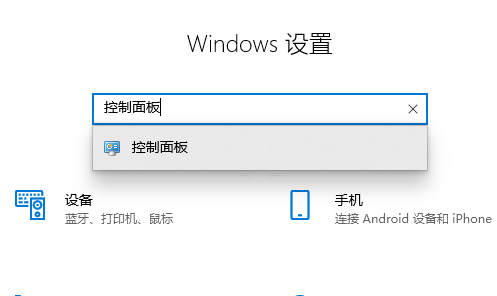
3、进入后,将右上角查看方式改为小图标,找到并点击“颜色管理”
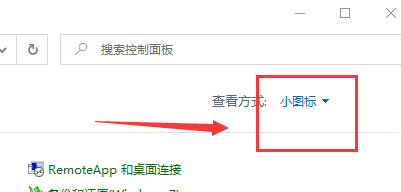
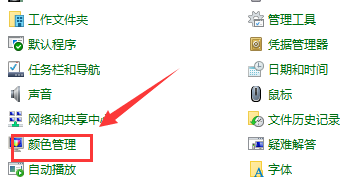
4、在颜色管理对话框,点击“高级”选项卡,在左下角找到并点击“更改系统默认值”
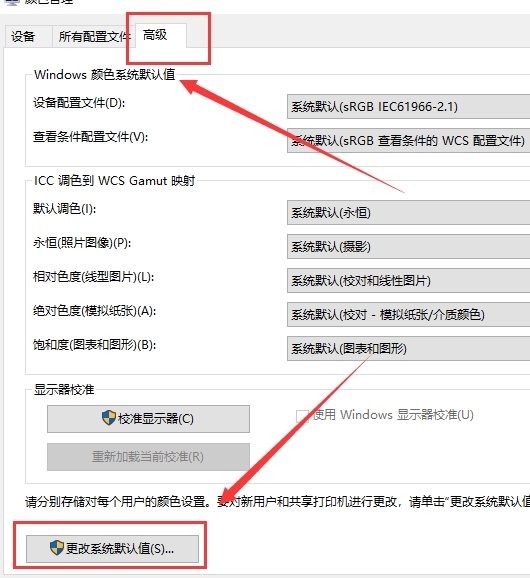
4、在颜色管理-系统默认值界面,按照下面要求,设置就可以了: Windows颜色系统默认值 1、设备配置文件:sRGB IEC61966-2.1 2、查看条件配置文件:sRGB查看条件的WCS配置文件 ICC调色到WCS Gamut映射 3、默认调色:永恒 4、永恒(照片图像):摄像 5、相对色度(线性图片):校对和线性图片 6、绝对色度(模拟纸张):校对-模拟纸张/介质颜色 7、饱和度(图表和图形):图表和图形
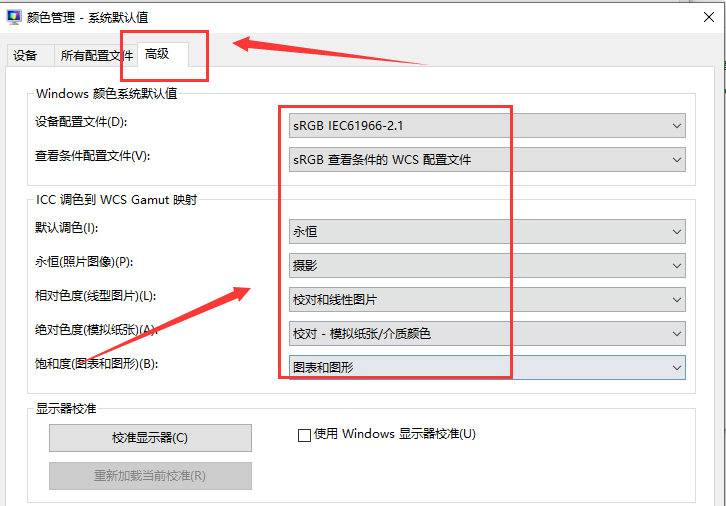
热门教程 周 月
如何让Win10升级到2004版本而不升级到20H2?
5次 2IE浏览器高级设置如何还原?
5次 3Word怎么查看和删除历史文档记录?
5次 4PPT如何以讲义的形式打印出来?
5次 5小精灵美化怎么设置动态壁纸?小精灵美化设置动态壁纸的方法
5次 6notepad++如何换行?notepad++自动换行设置方法
5次 7Win11系统管理员权限怎么获取?
5次 8Windows7文件名太长无法打开怎么办?
5次 9Excel怎么批量计算加减乘除?Excel批量计算加减乘除方法
5次 10FastStone Capture如何使用?FastStone Capture的使用方法
5次怎么避开Steam启动游戏?免Steam启动游戏教程
17次 2Win10加入Windows预览体验计划失败错误码0x800BFA07怎么办?
16次 3Win10专业版一直不断无限重启怎么办?
16次 4Windows7文件名太长无法打开怎么办?
15次 5Win11系统管理员权限怎么获取?
14次 6Win7旗舰版无法添加打印机怎么回事?
13次 7百度网盘iphone版如何开启“相册自动备份功能”?
13次 8如何给PDF去除水印?编辑PDF文档有水印去除的方法
13次 9Win11 PE安装教程 PE怎么安装Windows11详细教程
13次 10Word怎么查看和删除历史文档记录?
12次最新软件